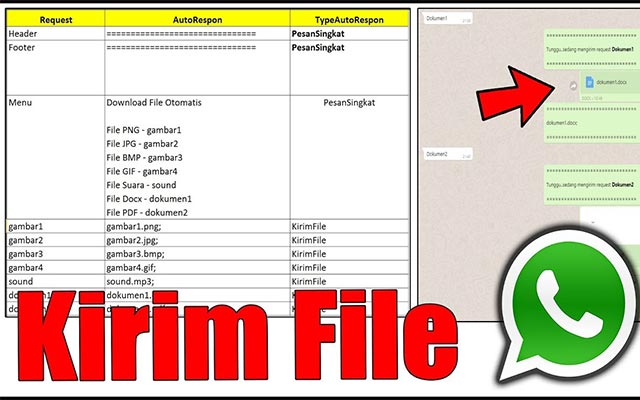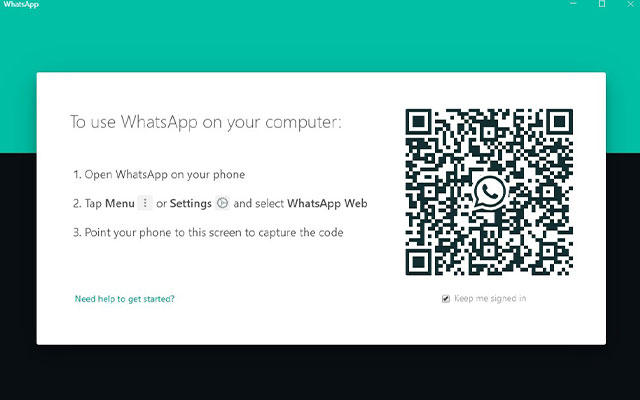Cara Membuat Aplikasi Excel To WhatsApp – Auto reply for WhatsApp sekarang ini sudah semakin mudah. Kemajuan teknologi semakin berkembang membuat banyak pengembangan aplikasi android di Google Play Store. Salah satunya yaitu dengan sudah tersedianya aplikasi “Auto Reply For WhatsApp” atau balas otomatis untuk WhatsApp.
Pernahkan mendapatkan jawaban otomatis ketika chatting menggunakan WhatsApp. Nah, hal tersebut kemungkinan besar yang membalas chat bukan pemilik WhatsApp itu sendiri, namun bisa juga karena pengguna sudah melakukan setting Auto Reply For WhatsApp. Mengingat banyaknya aplikasi canggih, yang bisa membalas chatting secara otomatis.
Penggunaan WhatsApp sendiri tak hanya di Android saja, namun juga bisa dijalankan di desktop menggunakan WhatsApp Web. Secara keseluruhan fitur pada WhatsApp Web dengan WhatsApp di Android maupun iOS sama saja. Misalnya saja ketikan ingin mengisi list absen di WhatsApp, atau ingin mengirim pesan, video, foto caranya sama saja.
Lalu, apakah WhatsApp Web bisa Auto Reply? Tentu saja bisa. Caranya dengan menggunakan Microsoft Excel kombinasi dengan software Desktop. Lantas bagaimana caranya? Apabila belum mengetahui caranya, maka inilah saat paling tepat mengetahuinya. Untuk lebih jelasnya, sebagai berikut.
Persiapan Membuat Aplikasi Excel To WhatsApp
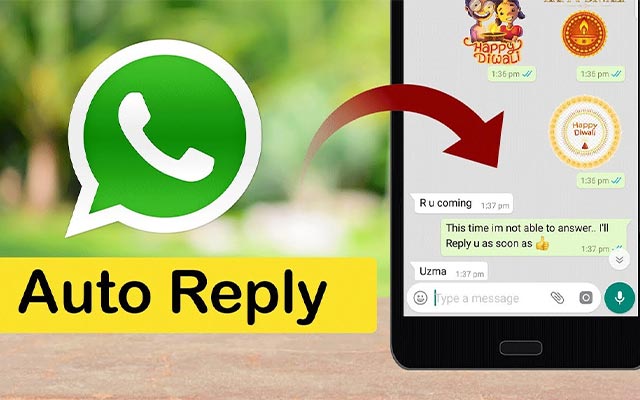
Sebelum kami bahas lebih lanjut mengenai cara membuat aplikasi Excel to WhatsApp atau WA, alangkah baiknya mengetahui terlebih dahulu beberapa persiapan untuk cara membuat aplikasi tersebut. Beberapa persiapan tersebut diantaranya sebagai berikut:
- Download aplikasi Excel for WhatsApp.
- Download WhatsApp Desktop.
Apabila tidak ingin menggunakan WhatsApp Desktop, maka bisa diganti dengan WhatsApp web. Karena kedua aplikasi tersebut sama-sama dapat digunakan pada perangkat desktop, sedangkan untuk dapat membuat aplikasi ini perlu melakukannya melalui Desktop.
Cara Membuat Aplikasi Excel To WhatsApp Web
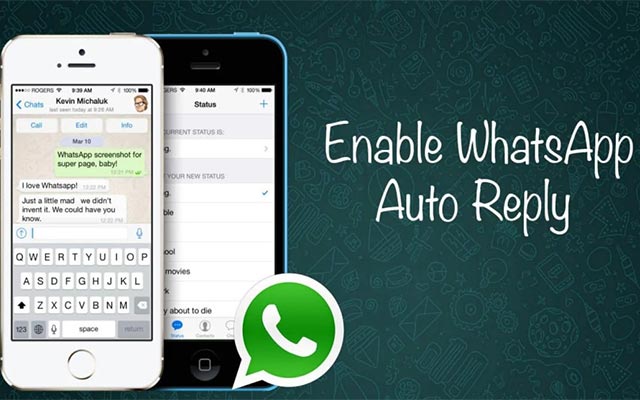
Setelah mempersiapkan beberapa hal untuk membuat aplikasi WA auto reply, maka tinggal melanjutkan ke cara membuat aplikasi Excel for WhatsApp yang akan kami sajikan secara lengkap untuk anda dibawah ini.
Dimana ada dua tahapan dalam membuat aplikasi ini, pertama ialah instal dan setting aplikasi auto reply menggunakan excel. Kedua menjalankan aplikasi tersebut di WhatsApp.
Instal Aplikasi Excel to WhatsApp
Langkah awal untuk membuat aplikasi ini adalah menginstal aplikasi auto reply terlebih dahulu sesuai dengan persiapan membuat aplikasi yang kami jelaskan diatas. Dengan langkah untuk instal aplikasi tersebut adalah sebagai berikut.
- Pertama silahkan download aplikasi auto reply for WhatsApp pada link ini Excel for WhatsApp.
- Setelah itu, silahkan install file di PC/Laptop.
- Setelah terpasang, silahkan jalankan aplikasi auto replay for WhatsApp.
- Pada file server, edit sesuai keinginan. Namun jangan edit bagian berwarna kuning.
- Request : Perintah dari WhatsApp Client.
- AutoRespon : Jawaban dari perintah Request sesuai baris Excel.
- Keterangan Request : Keberadaan Request.
- TypeAutoRepon : Tipe respon dikirim berupa isi formulir, pesan singkat, cari data, kirim file, kuis dan pesan masal.

- Setelah pengeditan selesai, jalankan file ExcelToWhatsApp dengan cara klik 2 kali.
- Maka akan masuk ke menu Demo Excel To WhatsApp. Kemudian klik tombol START.
- Selanjutnya, akan muncul CMD menjalankan WebDriver dan Chromedriver.
Jalankan Aplikasi Auto Reply WhatsApp
Apabila sudah berhasil membuat aplikasi auto reply seperti penjelasan diatas, maka langkah terakhir adalah tinggal menjalankan aplikasi tersebut. Cara menjalankan aplikasi tersebut bisa langsung mengikuti cara dibawah ini.
- Selanjutnya, login ke WhatsApp Web.
- Setelah berhasil login, coba chat sesuai perintah di Excel.
- Apabila langsung ada respon, maka aplikasi Excel To WhatsApp telah berhasil.
Cara Login ke WhatsApp Web
Setelah mengetahui bagaimana cara membuat aplikasi Excel to WhatsApp sebagaimana penjelasan diatas, namun masih merasa kesulitan pada bagian login WhatsApp web. Maka ada baiknya jika mengikuti beberapa cara login WhatsApp web berikut.
- Langkah pertama, silahkan download WhatsApp Web di PC/Laptop.
- Setelah terinstal, silahkan buka WhatsApp Web, maka akan muncul barcode, seperti gambar di bawah ini.

- Selanjutnya, silahkan buka aplikasi WhatsApp di Smartphone anda.
- Kemudian, klik 3 titik di pokok kanan atas.
- Lalu, silahkan pilih WhatsApp Web.
- Selanjutnya, tinggal pindai code QR pada WhatsApp Web di PC/Laptop.
- Maka, secara otomatis sudah berhasil login ke akun WhatsApp Web.
Apabila tidak berhasil menggunakan WhatsApp for Website, maka bisa coba menggunakan WhatsApp Desktop seperti penjelasan sebelumnya diatas. Karena WhatsApp for Website dan Desktop memiliki fitur yang kurang lebih sama.
Kesimpulan
Pada dasarnya, aplikasi Excel to WhatsApp adalah sebuah aplikasi untuk reply atau membalas pesan secara otomatis, hanya saja perintah mengirimkan pesan tersebut dibuat menggunakan Excel dengan bantuan aplikasi lain untuk menghubungkan server Excel to WhatsApp.
Itulah beberapa cara membuat aplikasi Excel to WhatsApp yang dapat iteachandroid.com sajikan, semoga saja informasi diatas dapat memberikan banyak manfaat. Terutama untuk anda yang membutuhkan mengenai hal tersebut.